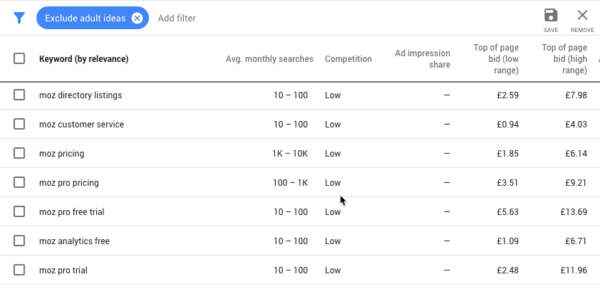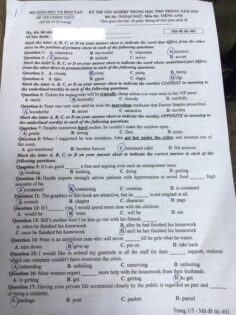Khắc phục lỗi 0xC000021A trên Windows – Một ngày đẹp trời, bạn mở máy tính lên bỗng gặp hiện tượng màn hình xanh với thông báo lỗi 0xC000021A, sau đó thì không thể nào vào được Windows nữa. Vậy làm thế nào để khắc phục lỗi 0xC000021A cũng như khôi phục lại Windows?
Nội dung chính:
Lỗi 0xC000021A là gì?
Microsoft giải thích lỗi 0xc000021a do rất nhiều nguyên nhân dẫn đến. Một phần có thể do phân vùng ổ đĩa có vấn đề, ổ cứng lỗi hoặc một vài nguyên nhân gây ra trong quá trình sử dụng và xuất hiện lỗi màn hình xanh khiến bạn không thể vào được Windows 10 của mình.
Cụ thể hơn, lỗi 0xC000021A là lỗi màn hình xanh chết chóc xảy ra khi hệ thống con chế độ người dùng Windows bị xâm nhập. Các hệ thống con người dùng Windows là WinLogon hoặc Client Server-Run Time Subsystem (CSRSS). Hai hệ thống con này là thành phần bắt buộc để Windows hoạt động. Nếu hệ thống này bị xâm nhập, Windows sẽ ngừng chạy và hiển thị lỗi này.
Lỗi 0xC000021A còn được biết đến là
- STOP 0xC000021A
- STATUS_SYSTEM_PROCESS_TERMINATED (Status System Process Terminated)
- HALT: c000021a {Fatal System Error}
- STOP c000021a
Dưới đây là thông báo lỗi 0xC000021A trên hệ thống Windows XP, Windows Vista hoặc Windows 7.
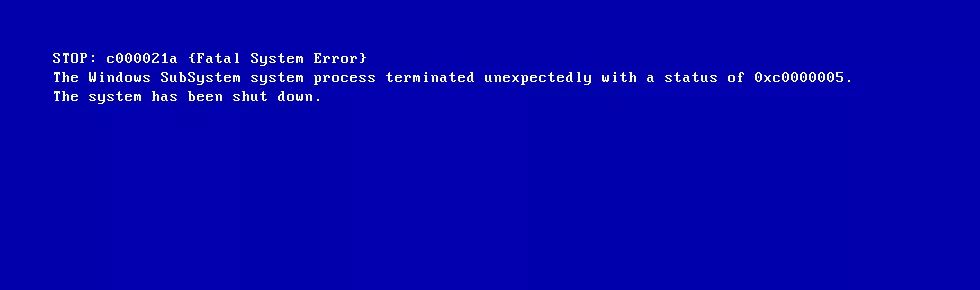
Trong Windows 8, 8.1 hoặc Windows 10, thông báo lỗi sẽ xuất hiện như hình bên dưới.
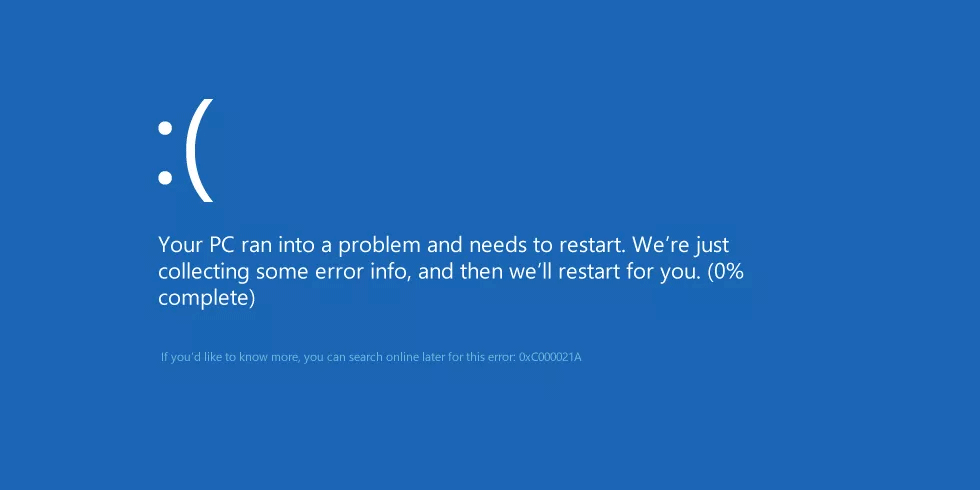
Nguyên nhân gây ra lỗi 0xC000021A
Phần mềm hoặc driver cấu hình không đúng
Nguyên nhân chủ yếu dẫn đến lỗi này là do một phần mềm hoặc driver hệ thống hỏng.
Registry hệ thống hỏng
Một nguyên nhân khác gây ra lỗi này là registry hệ thống hỏng. Điều này là do lỗi ghi/đọc đĩa, mất điện hoặc do virus tấn công.
Cách khắc phục lỗi 0xC000021A trên Windows
Cách sửa lỗi 0xC000021A trên Windows Vista và Windows 7
Gỡ cài đặt phần mềm hoặc driver đã cài đặt trước đó
Nếu bạn mới cài đặt phần mềm hoặc driver trên hệ thống, khởi động vào chế độ Safe Mode và gỡ cài đặt nó. Trên Windows Vista, khởi động lại máy tính và nhấn phím F8 trước khi logo Windows Vista xuất hiện. Tại menu Advanced Boot Options, chọn Safe Mode và nhấn Enter.
Sử dụng Startup Repair
Đĩa cài đặt gốc của Windows Vista hoặc Windows 7 có công cụ Startup Repair có thể sửa lỗi 0xC000021A. Thực hiện theo các bước trong bài Cách sử dụng công cụ Startup Repair để khắc phục sự cố trong Windows 7. Trên Windows Vista, bạn thực hiện tương tự như trên Windows 7.
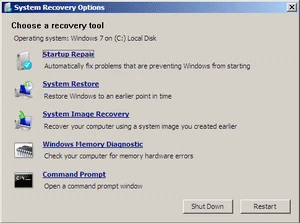
Khởi động vào chế độ Last Known Good Configuration
Tượng tự như trên Windows XP, bạn có thể khởi động vào chế độ Last Known Good Configuration để sử dụng phiên bản không có lỗi trước của Registry hệ thống.
Để khởi động vào chế độ này trên Windows Vista hoặc Windows 7, thực hiện theo các bước sau:
- Bước 1. Khởi động lại máy tính hoặc tắt hẳn và sau đó nhấn nút nguồn để khởi động nó.
- Bước 2. Trước khi logo Windows Vista hoặc Windows 7 xuất hiện trên màn hình, nhấn liên tục phím F8. Trên các phiên bản laptop nhất định, bạn cần nhấn phím Fn cùng với phím F8.
- Bước 3. Khi hệ thống khởi động vào menu Advanced Boot Options, chọn Last Known Good Configuration (Advanced) từ danh sách sử dụng phím mũi tên.
- Bước 4. Nhấn Enter.
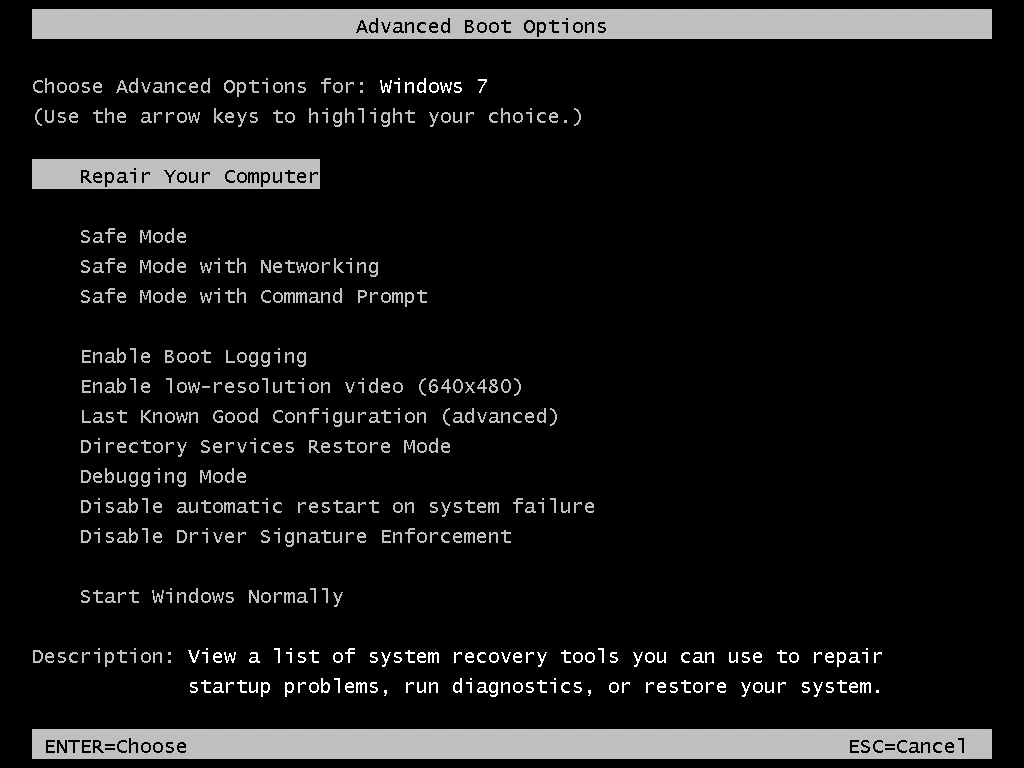
Sử dụng System Restore
Nếu đã bật System Restore trên máy tính, bạn có thể chọn điểm khôi phục trước khi xảy ra lỗi để khởi động vào hệ thống. Nếu lỗi 0xC000021A xảy ra do phần mềm hoặc driver không tương thích, System Restore sẽ khôi phục máy tính về điểm trước khi phần mềm hoặc driver đó được cài đặt trên hệ thống.
Sử dụng lệnh dism
Nếu System Restore không load được, bạn có thể chạy lệnh dism để tự động khôi phục điểm khôi phục cuối bằng cách sử dụng Command Prompt (cần phải bật System Restore để sử dụng cách này).
- Bước 1. Khởi động lại máy tính và nhấn phím F8 để khởi động vào Windows Advanced Options.
- Bước 2. Chọn Repair your computer và nhấn Enter. Nếu không có tùy chọn Repair, sử dụng đĩa cài đặt gốc để khởi động vào System Recovery Options.
- Bước 3. Khi ở menu System Recovery Options, chọn Command Prompt.
- Bước 4. Trên Command Prompt, gõ lệnh sau và nhấn Enter.
dism /image:C:\ /cleanup-image /revertpendingactions
Thay C: bằng ký tự ổ đĩa cài đặt Windows Vista hoặc Windows 7.
Vô hiệu hóa dịch vụ trong System Configuration
Nếu lỗi 0xC000021A do phần mềm hoặc driver gây ra khi khởi động vào Windows Vista hoặc Windows 7, bạn có thể vô hiệu hóa các dịch vụ trong tiện ích System Configuration (msconfig).
- Bước 1. Khởi động vào hệ thống
- Bước 2. Click vào Start.
- Bước 3. Gõ msconfig và nhấn Enter.
- Bước 4. Truy cập vào Startup (hoặc Services) và vô hiệu hóa tất cả các dịch vụ được liệt kê, sau đó click vào OK.
- Bước 5. Click vào Restart để áp dụng thay đổi.
- Bước 6. Khởi động lại máy tính.
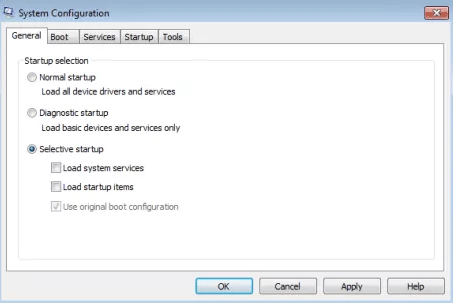
Nếu máy tính hoạt động sau khi vô hiệu hóa dịch vụ trên, thì vấn đề do một trong những dịch vụ trong tab Startup gây ra. Để xác định dịch vụ gây lỗi, kích hoạt lại từng dịch vụ một và khởi động lại máy tính cho đến khi xác định được dịch vụ có vấn đề.
Cách sửa lỗi 0xC000021A trên Windows 8,8.1 và 10
Thực hiện Clean Boot
Để thực hiện Clean Boot, tham khảo bài viết Cách thực hiện Clean Boot trên Windows 10 / 8 / 7. Nếu máy tính không còn hiển thị lỗi 0xC000021A, một trong những dịch vụ trong tab Startup gây ra vấn đề. Để xác định dịch vụ gây lỗi, trở lại msconfig và kích hoạt từng dịch vụ, khởi động lại máy tính cho đến khi xác định được vấn đề.
Gỡ cài đặt phần mềm và driver
Tương tự như trên, các phần mềm và driver mới cài đặt có thể gây ra lỗi. Nếu cách 1 hoạt động, bạn cần gỡ cài đặt phần mềm hoặc driver đó. Nếu không thể khởi động vào hệ thống, thử khởi động vào Safe Mode và gỡ cài đặt phần mềm hoặc driver đó.
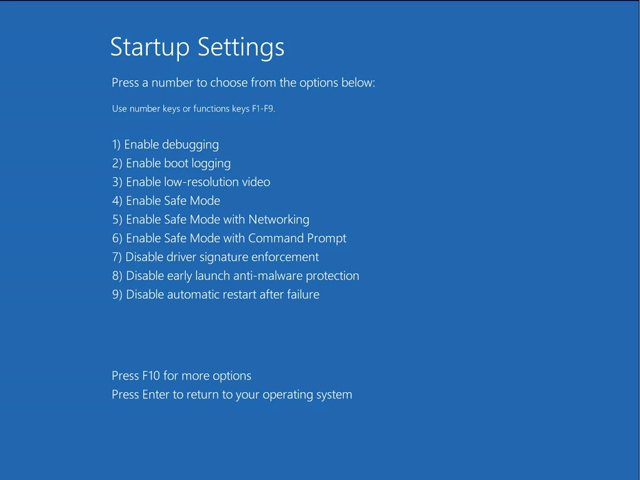
Chạy lệnh dism
Khởi động hệ thống vào Safe Mode with Command Prompt, chạy lệnh dism bằng cách thực hiện theo các bước sau:
- Bước 1. Khởi động lại hệ thống.
- Bước 2. Nhấn phím F8, trước khi logo Windows xuất hiện. Nếu phím F8 không hoạt động, thử phím Shift và F8 hoặc nhấn phím F11.
- Bước 3. Chọn Troubleshoot > Advanced Options > Startup Settings
- Bước 4. Click vào Restart.
- Bước 5. Nhấn phím F6 để khởi động vào Safe Mode with Command Prompt.
Trên Command Prompt, gõ lệnh sau và nhấn Enter:
dism /image:C:\ /cleanup-image /revertpendingactions
Thay C: bằng ký tự ổ đĩa cài đặt Windows 8/8.1 hoặc Windows 10. Bạn có thể chạy thêm lệnh
cd C:\Windows\WinSxS
Và sau đó chạy lệnh:
move pending.xml pending.old
Khôi phục hệ thống
Nếu bật System Restore trên máy tính, bạn có thể sử dụng nó để khôi phục máy tính về điểm trước khi xảy ra lỗi. Tham khảo bài viết trên cách 4 của phần Cách sửa lỗi 0xC000021A trên Windows XP và Windows 7.
Vô hiệu hóa chữ ký driver
Nếu vô hiệu hóa Driver Signature, Windows 8 và Windows 10 sẽ sử dụng driver không được Microsoft ký trực tiếp. Cách này có thể khắc phục lỗi 0xC000021A gây ra bởi một trong các driver tải trong khi khởi động.
Cách cài đặt driver chưa được Signed trên Windows 10
- Bước 1. Khởi động lại máy tính.
- Bước 2. Nhấn phím F8 hoặc F11.
- Bước 3. Chọn Troubleshoot > Advanced Options > Startup Settings, sau đó click vào Restart.
- Bước 4. Nhấn phím F7 để khởi động vào Windows với driver đã vô hiệu hóa chữ ký.
Reset hệ thống
Trên Windows 8 và Windows 10, bạn có thể thực hiện reset hệ thống. Tuy nhiên trước khi làm điều đó, bạn cần lưu ý thao tác này sẽ xóa toàn bộ file cá nhân trên máy tính của bạn.Và Nếu hệ thống của bạn sử dụng là Windows 8.1, cài đặt lại hệ thống sẽ trở về Windows 8. Sau khi cài đặt lại xong, bạn cần cập nhật lên Windows 8.1.
- Bước 1. Khởi động lại máy tính.
- Bước 2. Nhấn phím F8 hoặc F11.
- Bước 3. Chọn phím nếu được thông báo.
- Bước 4. Click vào Troubleshoot > Reset your PC. Sau đó thực hiện theo hướng dẫn trên màn hình.
Chúc các bạn thực hiện thành công!